概要
iPhone/iPadが「アップデートを検証中」画面にフリーズされ、随分時間経ちしても復元できません。この場合、iデバイス電源を閉じて検証プロセスを停止してください。或はEelPhone OSFixitを利用して、データ紛失なしでiPad/iPhoneアップデート検証プロセスにフリーズされる問題を解決してください。
新しいiOSバージョンがリリースされた後、全てのAppleデバイスは新しいiOSにアップデートするお知らせを受けます。アップデートは現有のバグなどを修復できますので、一般的に、新しいiOSバージョンがあれば、すぐにアップデートしたほうがいいです。
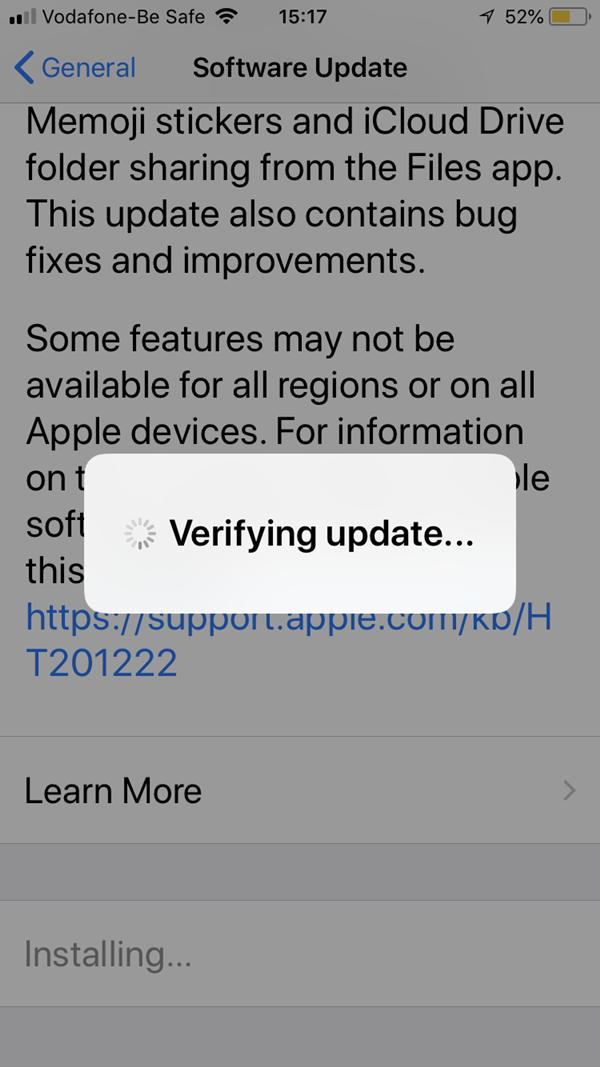
iPhone/iPad のセッティング/ iTunes/finder を利用してiPhone/iPadを最新版のiOSバージョンにアップデートすることができます。適当的な方法を選択してiOSバージョンをアップデートしましょう。最新版のiOSバージョンをダウンロードし、自動的に検証した後、iPhone/iPadにiOSバージョンをインストールすればいいです。
パート1:iPhoneの「アップデートを検証中」画面はどのぐらいの時間が掛かりますか
新しいiOSバージョンがあるというお知らせがポップアップしたあと、新しいiOSバージョンにアップデートしたい場合、「セッティング>通常>ソフトウェアアップデート>ダウンロードしてインストール」に従って操作すればいいです。また、iPhone/iPadをiTunes/finderに接続して最新版iOSバージョンにアップデートすることも可能です。サマリー画面に「アップデートをチェック」ボタンをタップして、iPhone/iPadを最新版iOSバージョンにアップデートすればいいです。
iPhoneの「アップデートを検証中」画面はどのぐらいの時間が掛かりますか。一般的に、この画面は10分後に復元できます。もし、ネットワークは強くて安定しているなら、必要な時間は更に短いです。
iPhoneアップデートプロセスを開始する前に、iPhone/iPad/iTunes/Finderを強くて安定的なネットワークに接続してください。また、iPhone/iPadは十分的なスペースを有して新しいiOSバージョンを保存する必要です。iPhoneを新しいiOSバージョンにアップデートする前にiPhone/iPadを解放して十分的なスペースを取得しましょう。
もし、「アップデートを検証中」画面は一時間経ちしても復元していないなら、それは不正常です。パート2にiPhoneがアップデートプロセスにフリーズされる問題を修復する方法を見つけましょう。
パート2:iPhoneアップデート検証中が終わらない場合の対処方法
iPhoneがアップデート検証中にフリーズされ、しかも、長時間を経ちしても復元できません。つまり、iPhoneはずっとappleロゴにフリーズされて復元できない場合、以下の方法を利用して、iPhoneアップデート検証中が終わらない問題を修復してください。
ネットワーク接続
まず、iPhoneソフトウェアアップデートプロセスを開始する前に、ネットワークが使用可能であることをご確保ください。さもないと、強く安定的なネットワークに接続してiPhoneソフトウェアアップデートを続いてください。また、iPhone/iPadがフルでしたら、iPhone/iPadから不要なデータを削除してストレージを解放してください。さもないと、新しいiOSバージョンはiPhone/iPadに成功的にインストールできません。
iPhoneをiTunesに接続します
iTunesを利用してiPhoneをアップデートする場合、上述したポイント以外、検証プロセス過程中にパソコンとiPhone/iPadの接続を切断しないでください。さもないと、iPhoneアップデートプロセスは失敗してしまいます。
iPhone/iPadをリブートします
iPhoneの「アップデートを検証中」画面は長時間経ちしても終わらなくて、しかも、アップルiOSアップデートプロセスを停止できない場合、電源ボタンをプレスして保持し、iPhone/iPadをリブートしてください。またiPhoneアップデートを再び試します。もし、電源ボタンを利用してiPhone/iPadをリブートすることができない場合、次の方法を試してください。
iPhone/iPadを強制的に再起動します
電源ボタンを利用してiPhone/iPadをターンオフすることができません。しかも、iデバイスが「アップデートを検証中」画面にフリーズされて電源閉じられない場合、iPhone/iPadを強制的に再起動することを試してください。
ボリュームアップボタンをプレスしてリリース
ボリュームダウンボタンをプレスしてリリース
電源ボタンをプレスして保持し、アップルロゴがiPhone/iPadに出現したら、電源ボタンをリリースします。
iPhone/iPadが再起動した後、iPhoneアップデートを再び試してください。もし、iPhoneは相変わらず「アップデートを検証中」画面にフリーズされましたら、EelPhone OSFixitを利用して問題を有効的に修復しましょう。
iPhoneを復元します
電源ボタンを利用しても、iPhone/iPadはいつもの通りに復元できない場合、iPhone/iPadボタンを利用してデバイスをリカバリーモードに入り、その後、iPhone/iPadをiTunes/ finderをインストールしているパソコンにプラグインします。iPhone/iPad接続成功というお知らせが出現した後、「復元」ボタンをタップします。こうすると、iPhone/iPadは最新版バージョンにアップデートし、しかも、iPhone/iPad全てのデータは削除されます。でも、iTunes或はiCloudバックアップを利用して失ったデータを復元することができます。

EelPhone OSFixitを利用して、データ紛失なしでiPhoneアップデート検証中プロセスにフリーズされる問題を修復します
上述した全ての方法を利用してもiPhoneがアップデートプロセスにフリーズされる問題を修復できない場合、或は、iTunesを利用してiPhone全てのデータを削除したくない場合、EelPhone OSFixitの標準モードは最も適当的な選択です。
ステップ1:パソコンにEelPhone OSFixitをダウンロードし、ツールのメインインタフェースに「標準モード」をタップして、データ紛失なしでiPhoneがアップデートプロセスにフリーズされる問題を修復することができます。

ステップ2:アップデートプロセスにフリーズされるiPhone/iPadをパソコンにプラグインします。ツールはiPhone/iPadに自動的に接続します。もし接続は失敗したら、ツールのステップに従ってiPhone/iPadをツールに手動的に接続します。

ステップ3:ツールに接続した後、iデバイスの機種情報をチェックします。ツールはiPSWデータパッケージをダウンロードしてiPhoneがアップデートプロセスにフリーズされる問題を修復します。ですので、機種情報が正しいということをご確保ください。

ステップ4:iPSWデータパッケージをダウンロードして解凍する前に、デバイスを操作しないでください。「修復」ボタンをタップし、iPhoneが「アップデートを検証中」画面にフリーズされる問題を修復します。

プロセス全過程は僅かなクリック及び少しの時間が掛かります。また、プロセス全過程中に接続を切断しないでください。ツールのアンドバンドモードは厳重的なiOSシステム問題に適用します。ですので、もし、標準モードを利用してiPhoneアップデート検証中が終わらない問題を修復できない場合、アンドバンドモードを利用してください。ただし、iPhone全てのデータは削除されます。
iPhone/iPadが「アップデートを検証中」画面にフリーズされる問題が発生した後、iPhone/iPadの状態に基づき、適当的な方法を利用して問題を修復しましょう。
原田薫
この文章はアップデートされました: 2023年3月13日

好み
 ご評価をいただいて誠にありがとうございました
ご評価をいただいて誠にありがとうございました




